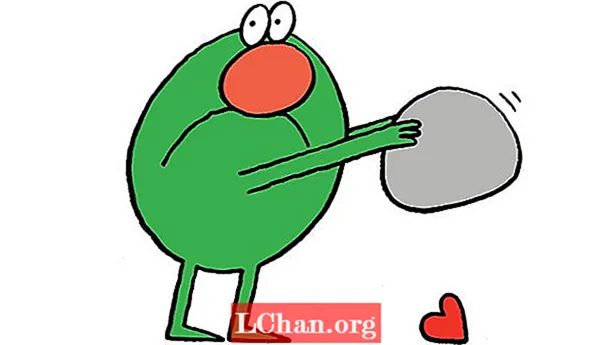Sadržaj
- Rješenje 1. Uklonite zaštitu radne knjige Excel s otvorenom lozinkom
- Rješenje 2. Uklonite zaštitu radne knjige Excel s lozinkom za strukturu
- Rješenje 3. Uklonite strukturu Excel radne knjige s VBA kodom
- Rješenje 4. Uklonite zaštitu radne knjige Excel pomoću alata za oporavak lozinke Excel
- Sažetak
Excel je jedna od najpopularnijih aplikacija u našem poslovnom životu. Nije ni čudo što se u Excelove radne knjige i listove sprema puno osjetljivih podataka. Excel pruža metode za zaštitu podataka štiteći ih lozinkama. Ali Excel nudi i mnogo više od pukog korištenja lozinki u cjelovitim radnim knjigama. Također možete zaštititi sadržaj na pojedinačnim listovima, područja na radnim listovima i pojedinačnim ćelijama. U ovom ćete članku naučiti sve ovo: od zaštite cijelih radnih knjiga do pojedinačnih stanica. Još bolje: naučit ćete kako uklonite zaštitu iz radne knjige Excel sa ili bez lozinke.
- Rješenje 1. Uklonite zaštitu radne knjige Excel s otvorenom lozinkom
- Rješenje 2: Uklonite zaštitu radne knjige Excel s lozinkom za strukturu
- Rješenje 3. Uklonite strukturu Excel radne knjige s VBA kodom
- Rješenje 4. Uklonite zaštitu radne knjige Excel pomoću alata za oporavak lozinke Excel
Rješenje 1. Uklonite zaštitu radne knjige Excel s otvorenom lozinkom
Kada radnu knjigu zaštitite lozinkom, morat ćete je unijeti da biste je mogli otvoriti. Ako postavljate ovo pitanje kako mogu zaštititi Excel radnu knjigu, slijedite korake u nastavku: Otvorite Excel datoteku lozinkom.
1. Kliknite Datoteka> Informacije> Zaštiti radnu knjigu> Šifriraj lozinkom.
2. U dijaloškom okviru Šifriranje dokumenta iz polja za lozinku izbrišite male crne točkice da biste postavili prazno. A zatim kliknite U redu.
3. Sada je Excel datoteka nezaštićena, više neće tražiti lozinku kada je sljedeći put otvorite.
Rješenje 2. Uklonite zaštitu radne knjige Excel s lozinkom za strukturu
Kada vaša lozinka štiti strukturu Excel radne knjige, ne možete promijeniti strukturu radne knjige, poput dodavanja lista ili brisanja lista. Ali svejedno možete uređivati podatke na listu. Ako želite urediti strukturu Excel radne knjige, morate ukloniti zaštitu strukture šake Excel radne knjige.
1. Otvorite Excel datoteku, kliknite na Pregled, a zatim na Protect Workbook.

2. Upišite ispravnu lozinku da biste uklonili zaštitu programa Excel worokbook.
Rješenje 3. Uklonite strukturu Excel radne knjige s VBA kodom
Međutim, kako otvoriti Excel datoteku zaštićenu lozinkom ako je lozinka zaboravljena? Datoteka Excel ne može se zaštititi kada je zaključana. Prvo možete zaboraviti zaboravljenu lozinku, a zatim je koristiti za otključavanje Excel datoteke. Evo rješenja pomoću VBA koda bez lozinke.
1. Otvorite Excel datoteku, pritisnite "Alt + F11" da biste otvorili Microsoft Visual Basic za programe.
2. Kliknite Umetni, odaberite Modul.

3. Unesite VBA kôd na modul.

4. Pritisnite F5 ili kliknite gumb Pokreni da biste ga pokrenuli.
5. Pričekajte neko vrijeme da odgovori. Kad je struktura radne knjige nezaštićena, možete je uređivati bez potrebe za lozinkom.
Rješenje 4. Uklonite zaštitu radne knjige Excel pomoću alata za oporavak lozinke Excel
Ako VBA kodovi ne mogu uspješno ukloniti zaštitu vaše Excel radne knjige ili radne knjige, potražite pomoć s tunerom za uklanjanje zaštite Workbook-a, kao što je PassFab za Excel, koji vam može pomoći da uklonite zaštitu svoje radne knjige / radnog lista Excel u samo nekoliko sekundi.
Program Excel Password Recovery s usluge PassFab uspješno oporavlja Excel lozinke. Osobno sam ga koristio za oporavak lozinke za Excel. Program je besplatan za preuzimanje.
S PassFabom za Excel ne trebate brinuti o gubitku ili zaboravu lozinki za Excel, jer vam omogućuje da vratite otvorene lozinke za Excel i uklonite lozinke za ograničenja u programu Excel. Otklanjanje zaštite Excel-ovih radnih knjiga postaje vam puno lakše!
Kada se odlučite za softver kao što je PassFab za Excel, preuzimanje lozinki je zajamčeno. Čak i ako su lozinke programirane na takav način da ih ljudi neće moći dešifrirati, to će uspjeti saznati. Bilo da je lozinka kratka ili duga i složena, u nekoliko će vam trenutaka donijeti rezultate, oporaviti čak i lozinke na drugim jezicima.
Jednostavni koraci za uklanjanje zaštite radne knjige Excel:
Korak 1: Kliknite da biste preuzeli i instalirali PassFab za Excel.
Korak 2: Kliknite "Ukloni lozinku za ograničenje programa Excel".

Korak 3: Kliknite "Dodaj gumb" za uvoz zaštićene Excel datoteke.

Korak 4: Kliknite "Ukloni" da biste započeli uklanjanje.

Sada je uklonjena lozinka za ograničenje programa Excel i možete ukloniti zaštitu svoje radne knjige Excel.

Evo video vodiča o uklanjanju zaštite lista Excel bez lozinke, koji također radi za Excel radnu knjigu:
PassFab za Excel također pomaže u oporavku otvorenih lozinki za Excel. Ako ste izgubili lozinku za otvaranje Excel datoteke, PassFab za Excel osigurat će vas!
Sažetak
Ukratko, puno će puta pojedinci koji napuste tvrtke ponijeti sa sobom lozinke i trebat će vam program oporavka kako biste pristupili svim potrebnim programima Excel. Ili se možda nikada ne sjećate svog Excel zaštitnog koda? Ne bojte se da postoji mnogo rješenja, uključujući besplatne programe koji mogu ponovno otključati vašu proračunsku tablicu.
Može biti vrlo korisno zaštititi proračunske tablice lozinkom tako da drugi ljudi ne mogu slučajno (ili čak namjerno) prebrisati vrijedne podatke o formulama i funkcijama. Međutim, postoje slučajevi kada trebate zaštititi neke stanice, ali dopustiti drugim korisnicima pristup i uređivanje drugih stanica u istoj proračunskoj tablici. Na prvi pogled ovo bi se činilo malo vjerojatnim učinkom, ali zapravo je vrlo lako postići.